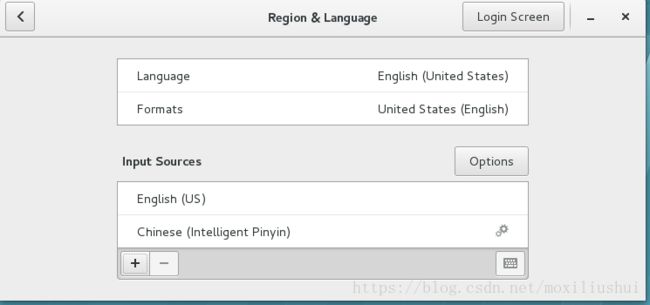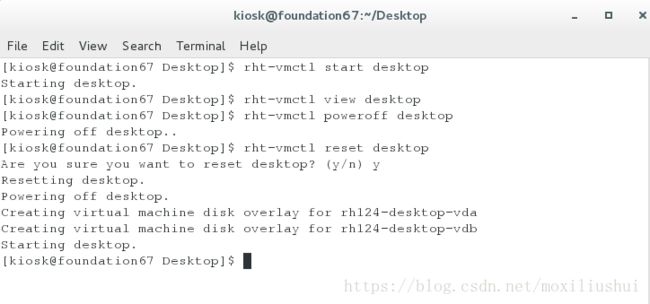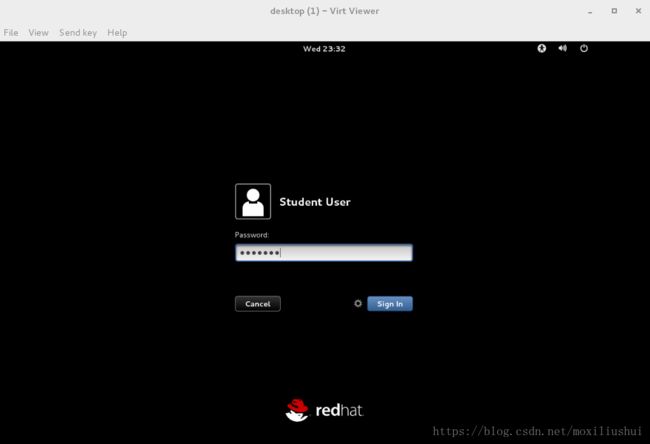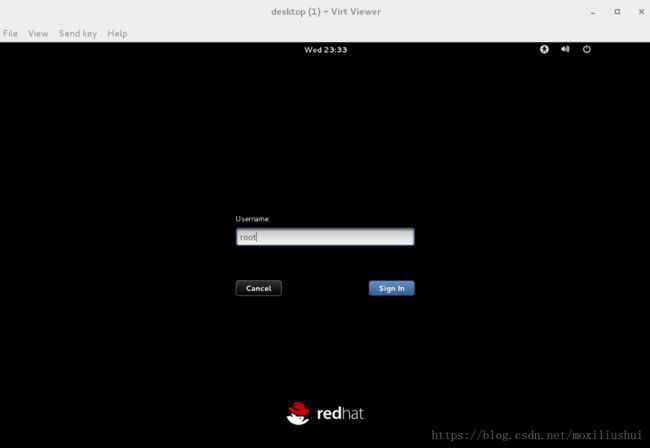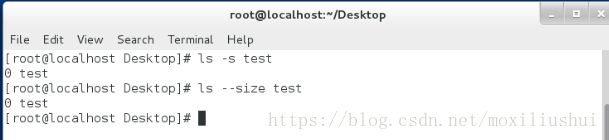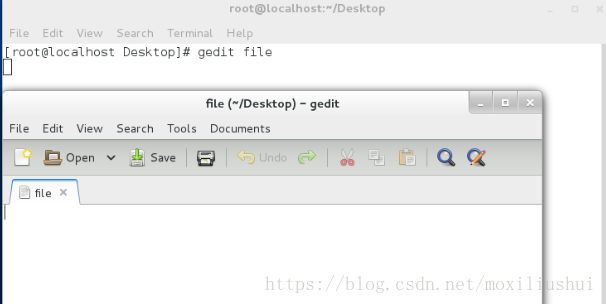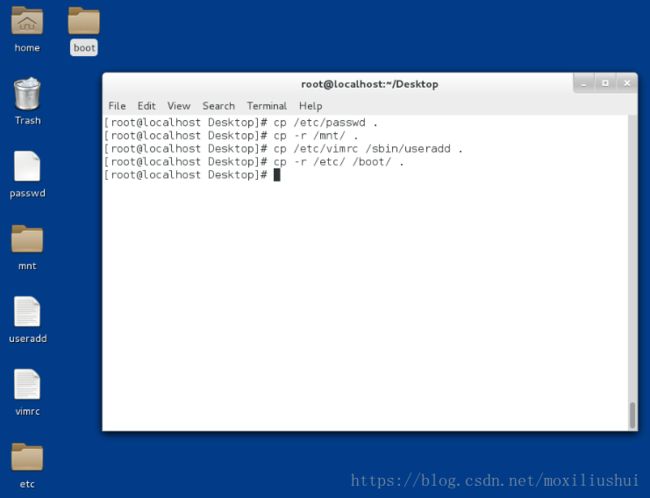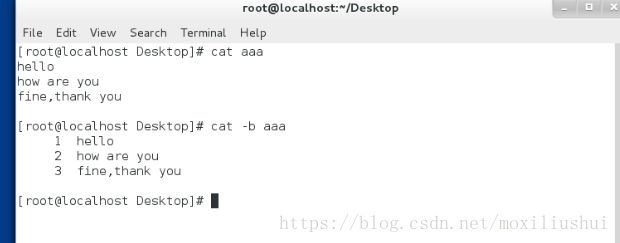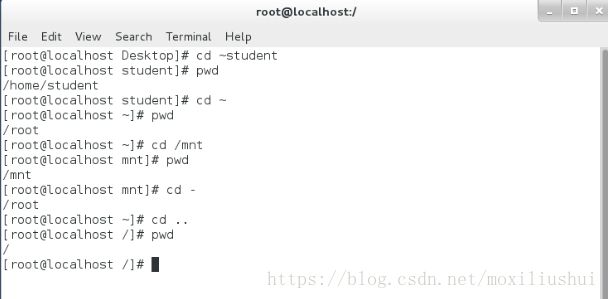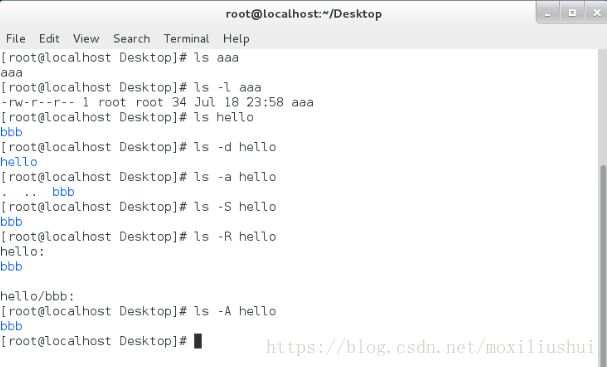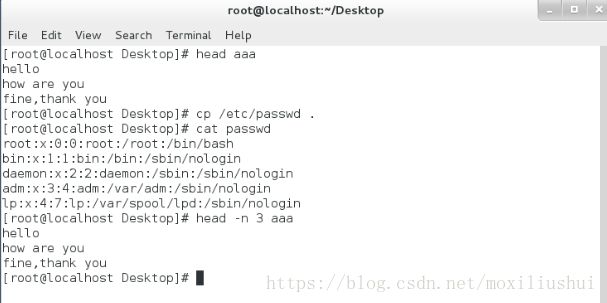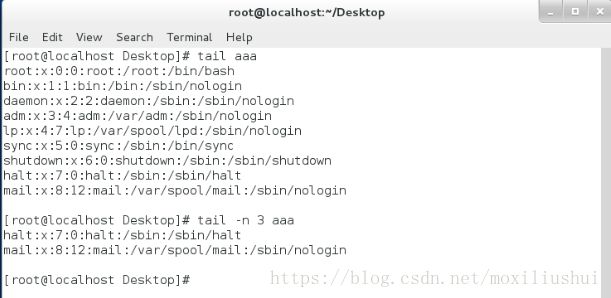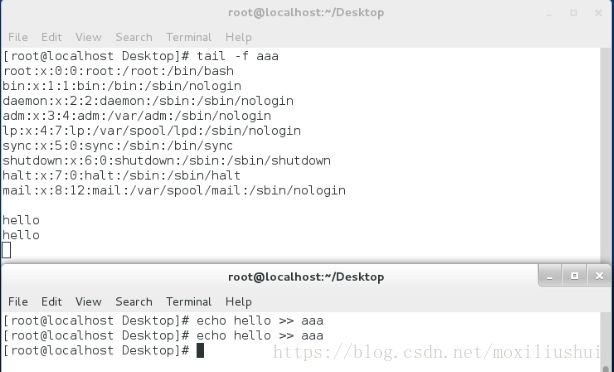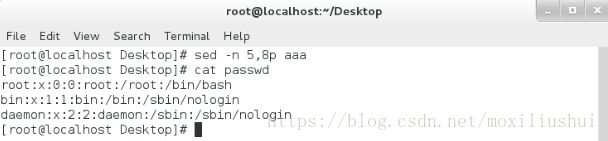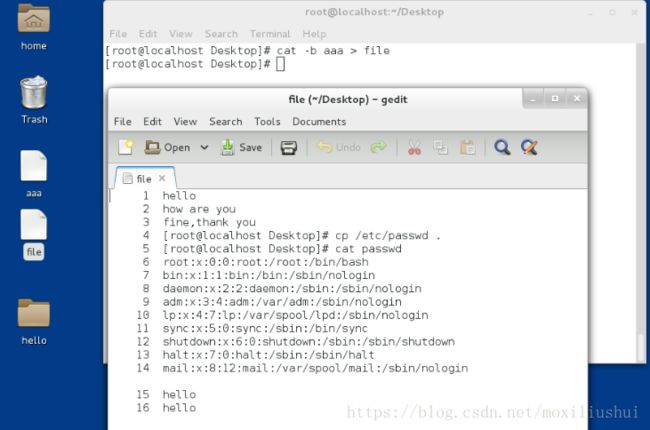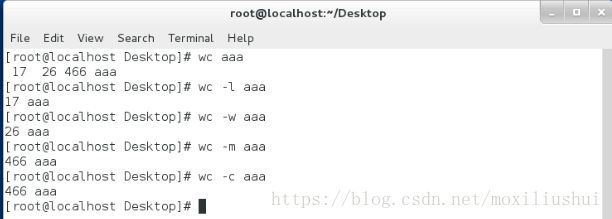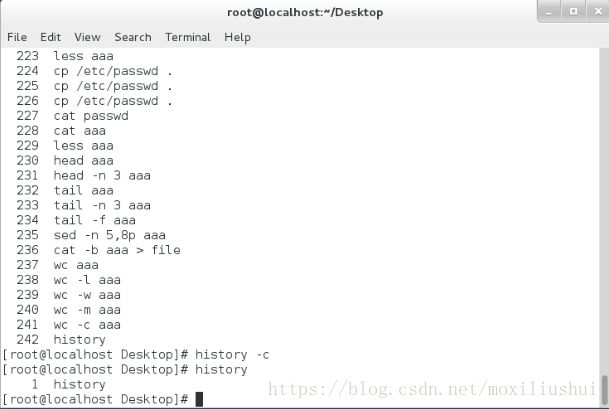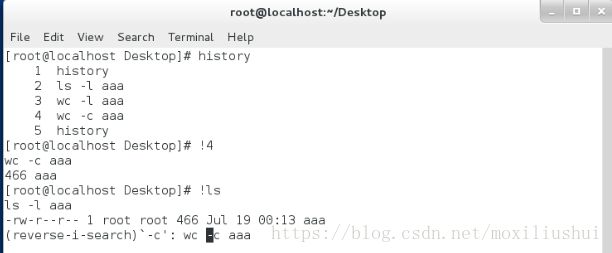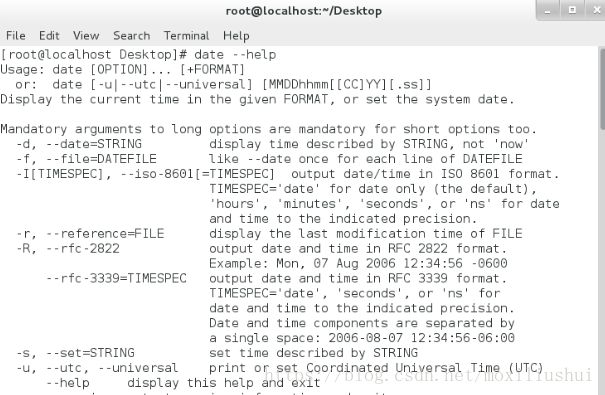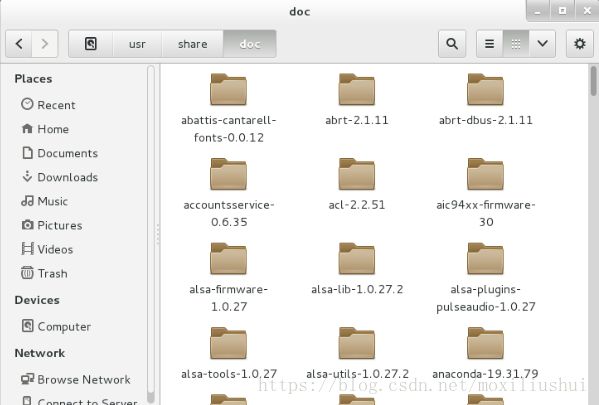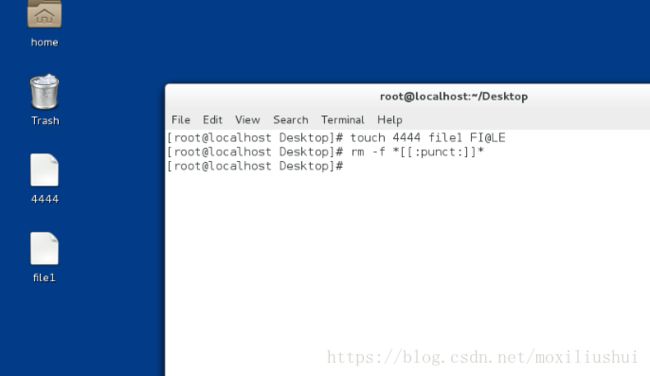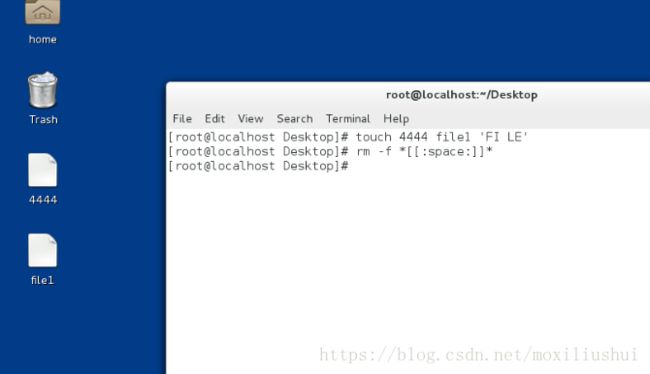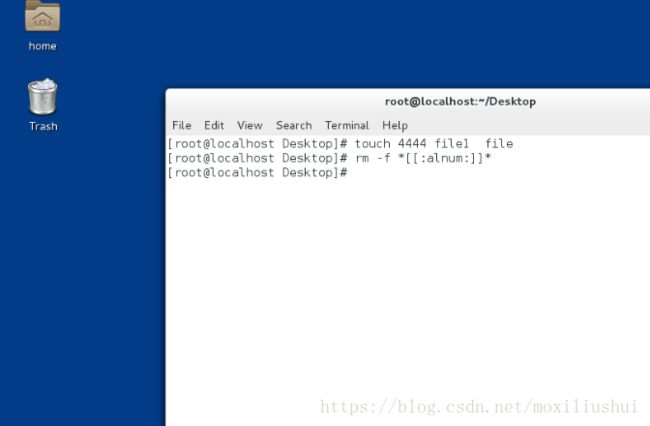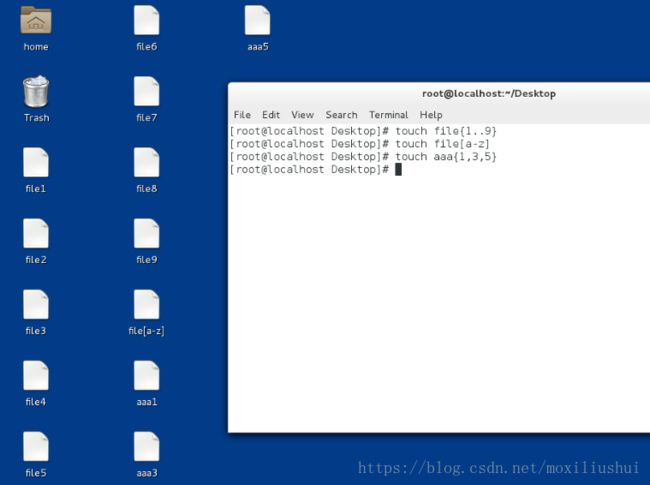Linux操作系统基础知识
一、输入法的切换
Application ----> System Tools ----> Settings ----> Rejino&language ----> Input source ----> + ----> Chinese ----> Pinyin
shift 是切换语言的方式
二、配置虚拟机的环境
1、常规操作
rht-vmctl start desktop ##打开虚拟机
rht-vmctl view desktop ##显示虚拟机
rht-vmctl poweroff desktop ##关闭虚拟机
rht-vmctl reset desktop ##重置虚拟机,当虚拟机出现任何解决不了的问题时用此命令解决
Are you sure you want to reset desktop? (y/n) y
2、可能出现的错误
rht-vmctl view desktop ##当虚拟机没有开启时不能直接显示,可以用开启虚拟机的方式解决
Error: unable to view desktop - not currently running.
rht-vmctl start desktop ##当虚拟机已经运行时不能再次运行
Error: desktop not started (is already running)
3、虚拟机信息
desktop的账户信息
用户 密码
student student
root redhat
server的账户信息
用户 密码
student student
root redhat
root登陆
notlist ----> root ----> redhat
三、shell的使用
1、shell的分类及打开方式
常见的shell类型:tesh、bash、sh
打开shell的方法
方法一:Application-->Utilities-->Terminal
方法二:在桌面空白处右键选择Open in Terminal
方法三:在打开的shell中输入gnome-terminal命令
方法四:ctrl+shift+n(只能在已经打开的shell中新打开一个shell)
2、命令行提示符中字符的含义
![]()
【1】【2】 【3】 【4】 【5】
【1】kiosk:
运行shell的用户是谁
【2】@:
分割符号
【3】foundation:
主机短名称
【4】Desktop:
所在当前主机的位置
【5】$:
身份提示符
$表示普通用户
#表示超级用户
四、在linux中如何运行命令
命令 参数 目标
ls -s test
ls --size test
注意:
1.参数用来指定命令的某些功能,可以加也可以不加
2.命令和参数和目标之间要用空格分开
3.参数中“-”表示单词的缩写,“--”表示单词的全拼
4.在执行命令时通常遵循这些规则,特殊情况除外
5.命令必须在行提示符之后输入,没有行提示符的输入是无效的
五、linux系统结构
linux是一个倒树型结构,最大的目录名称叫“/”(根目录)
linux系统中的二级目录
/bin ##二进制可执行文件,系统常规命令
/boot ##启动目录,存放系统自动启动文件,内核,初始化程序
/dev ##系统设备管理文件
/etc ##大多数系统配置文件存放路径
/home ##普通用户家目录
/lib ##函数库(系统内部定义的类似变量的库)
/lib64/ ##64位函数库
/media ##临时挂载点
/mnt ##临时挂载点
/run ##自动临时设备挂载点
/opt ##第三方软件安装路径
/proc ##系统硬件信息和系统进程信息
/root ##超级用户家目录
/sbin ##系统管理命令,通常只有root可以执行
/srv ##系统数据目录
/var ##系统数据目录
/sys ##内核相关数据
/tmp ##临时文件产生目录
/usr/ ##用户相关信息数据
六、文件管理命令
1.文件建立
touch filename
注意:touch不但可以建立文件,也可以修改文件的时间戳
时间戳分为:
atime:文件内容被访问的时间标识
mtime:文件内容被修改的时间标识
ctime:文件属性或文件内容被修改的时间标识
stat file 查看三个时间
2.目录建立
mkdir directory
mkdir -p dir1/dir2/dir3
-p建立递归目录时,当上层目录不存在自动建立
3.文件删除
rm file
rm -f file -f=force 表示强制删除不提示
4.目录删除
rm -r directory -r表示递归删除,也就是删除目录本身和里面的所有内容
rm -r -f dir 删除目录不提示
rm -rf dir 在命令参数使用过程中,-a -b -c =-abc=-bac
5.gedit图形文本编辑器
gedit file ##必须有图形
ctrl+s 保存
ctrl+n 打开新的编辑界面
ctrl+o 打开新文件
6.vim
vim file.c ----> 按【i】进入insert模式 ----> 书写内容 ----> 按【Esc】退出insert模式 ---->:wq
yum install gcc -y ##安装gcc编译器
gcc hello.c -o hello
./hello ##执行
hello world
7、文件的复制
cp 源文件 目的地文件
cp -r 源目录 目的地目录
cp 源文件1 源文件2 目的地目录 ##目的地目录必须存在
cp -r 源目录1 源目录2 目的地目录 ##目的地目录必须存在
8、文件的移动
mv 源文件 目的地文件 ##重命名
mv 源目录 目的地目录 ##不存在重命名 存在扔进去(.代表当前目录)
注意:相同磁盘的文件移动只是一个重命名过程,不同磁盘的文件移动是复制删除过程
9、文件查看
cat file ##查看文件的全部内容
cat -b file ##-b显示行号
less file ##分页浏览
用法:
上|下 ##逐行移动
pageup|pagedown ##逐页移动
/关键字 ##高量显示关键字,n向下匹配,N向上匹配
v ##进入vim模式 在vim模式中按:wq退回到less模式
q ##退出
七、文件的寻址
文件的地址分为:
相对路径:
相对于当前系统所在目录的一个文件名称的简写
此名称省略了系统当前所在目录的名称
此名称不以“/”开头
此名称在命令执行时会自动在操作对象前加入“PWD”所显示的值
绝对路径:
绝对路径时文件在系统的真实位置
此命令是以“/”开头的
此命令在执行时系统不会考虑现在所在位置的信息
注意:
当操作对象是 对象1 空格 对象2 时,
这两个对象之间没有任何关系
豆角 茄子 ##这是2个对象
豆角茄子 ##这是1个对象
亲 ##动作时被系统执行的,不能作为名称出现
“亲” ##用引号的作用是把动作变成名称字符,这种方法叫引用
\表示转义,动词变名词
八、自动补齐
系统中的
可以补齐系统中存在的命令,文件名称,和部分命令参数
当一次
可以用
九、关于路径的命令
1.显示路径
pwd
2.切换路径
cd 目录 ##进入指定目录中
cd - ##当前目录和当前目录之前所在目录之间的切换
cd ~ ##进入当前用户家目录
cd ~user ##进入user家目录
cd .. ##进入当前目录的上集目录
3.查看
ls
ls -l file ##文件属性
ls dir ##目录中包含的内容
ls -d dir ##目录本身
ls -a dir ##所有文件包含隐藏的
ls -S dir ##查看并且按照大小排序
ls -R dir ##查看递归文件目录下所有文件
注意:
-a 存在优先级,默认为参数,不能直接建立或删除,采用./-a解决
ls -ad .*查看当前目录内的隐藏文件
ls -A 查看除了. .. 的所有文件包含隐藏的
.file 为隐藏文件
. =.空格 可用来建立隐蔽的隐藏文件
4.文件查看
cat ##输出文件全部内容
less ##分页浏览
head file ##查看文件前10行
head -n 3 file ##查看文件前3行
tail file ##查看文件后10行
tail -n 3 file ##查看文件后3行
tail -f file ##监控文件后10行内容的变化
echo xxxx >> file ##打印xxxx到file文件中(>>添加内容)
ctrl+c ##退出监控
sed -n 5,8p file ##查看文件5-8行
cat -b passwd > file ##给文件passwd加行号保存成file文件(>清空原内容)
5.文件大小统计
wc ##显示行数/单词数/字节数
wc -l ##行数
wc -w ##单词数
wc -m ##字符数
wc -c ##字节数(注意:udf-8 1个中文3个字节,gb2312 1个中文2个字节)
十、系统中历史的调用
history ##查看历史
history -c ##清空当前环境中的历史
!数字 ##调用此行历史,比如“!4"执行历史中第4条命令
!test ##执行以test关键字开头的最近一条历史
ctrl+r+关键字 ##调用历史中最近一条含有此关键字的历史
十一、在系统中获得帮助
1.查看命令的用途
whatis 命令 ##查看命令的用途
注意:出现nothing appropriate时,需要使用mandb命令更新
2、查看命令的用法
命令 --help ##查看命令的基本用法,适用于多数命令
[ ] ##表示选项可以加也可以不加
... ##表示选项加入的个数任意
< > ##表示选项是必须要加入的
Userage: ##表示命令用法
Options: ##对参数的作用作说明
date -d +83days +%Y/%m/%d ##83天后的时间
3.man查看命令或文件的说明手册
man 命令
man -k 字符串 ##查看当前字符串在系统中拥有的man的级别
man 5 文件
man的级别
1 #命令
2 #系统调用接口
3 #函数库调用接口
4 #特殊设备文件
5 #系统配置文件
6 #游戏规则说明
7 #包说明
8 #系统管理命令
9 #内核调用规则
man的基本用法
上|下 ##逐行查看
pgup|pgdn ##逐页查看
/关键字 ##高亮显示关键字,n向下匹配,N向上匹配
:q ##退出
/usr/share/doc ##系统中所有安装过的软件的帮助文档
十二、系统中的通用配置符号
* ##匹配0到任意字符
? ##匹配单个字符
[[:alpha:]] ##单个字母
[[:lower:]] ##单个小写字母
[[:upper:]] ##单个大写字母
[[:digit:]] ##单个数字
[[:punct:]] ##单个符号
[[:space:]] ##单个空格
[[:alnum:]] ##单个数字或字母
[a-z] ##1位,a-z的任意字母
{1..3} ##3个,1 2 3
{1,4,7} ##3个,1 3 7 这三个数
[1-9] ##1位,这位是1-9的任意数字
[!3-5] ##1位,不是3-5的数字
[^3-5] ##1位,不是3-5的数字